microsoft office 2010如何做习题
1、打开主程序。

2、按图所示进行操作。

3、干完之后是这样的。

1、首先加标题。然后再创一个空白幻灯片。
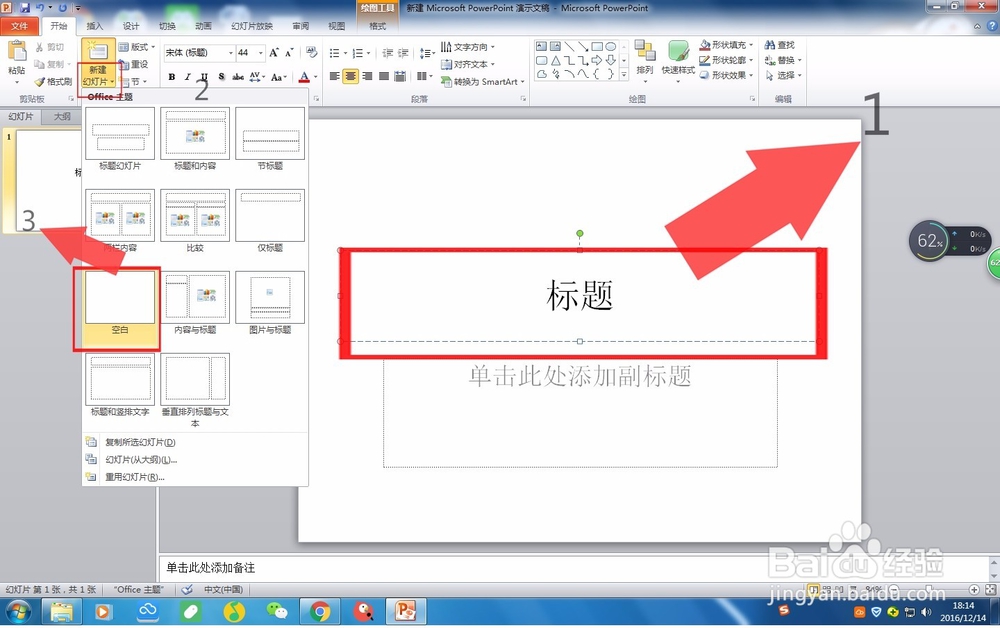
2、再插入文本框。(按之后按住一点滑动即可)
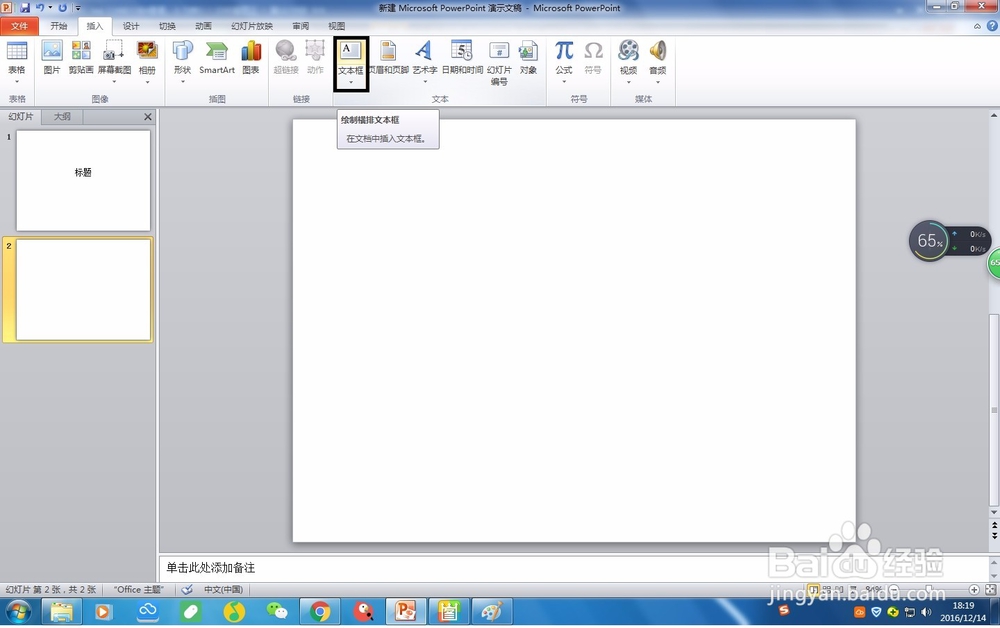
3、输入题目,再创一个文本框。并在那个文本框里输入你要按他就出答案的词。

4、按图所示。(可输任何地,此经验在底下输)注意:这是真答案。

5、如图。
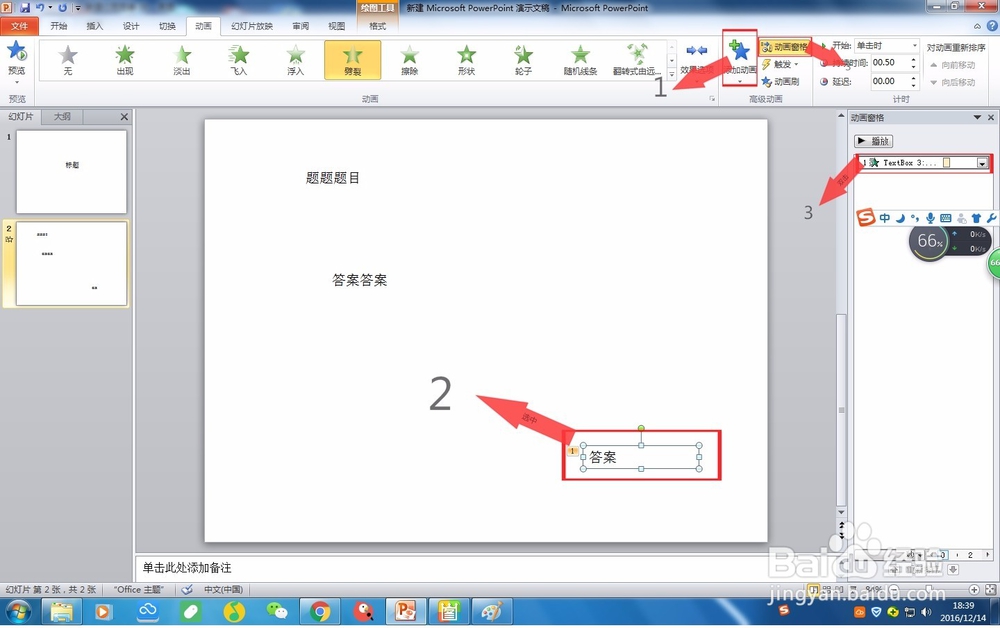
6、按图。然后按确定。
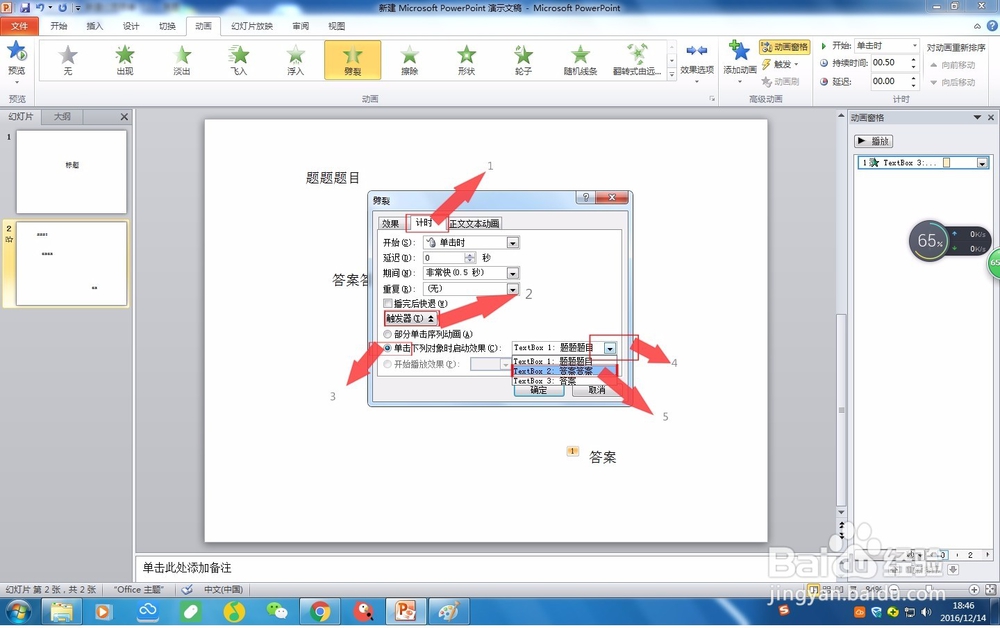
7、现在试一下按框部分会不会让答案出来。
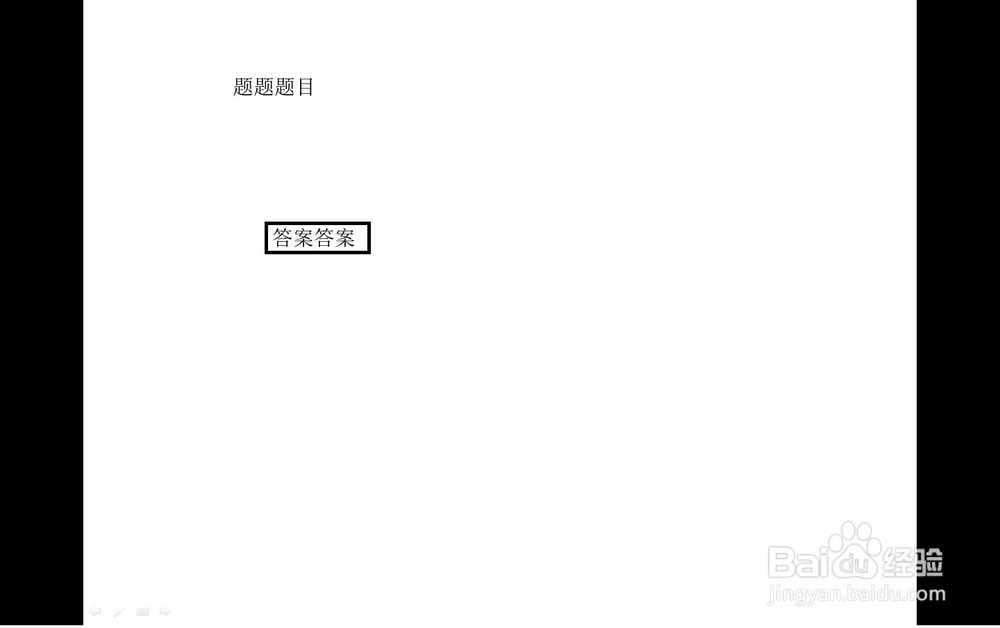
8、注意事项:1、这两个顺序可以倒过来,但按钮处最好写“答案”两字。
2、应用题可将题目写在标题上其它照常。
1、同上。
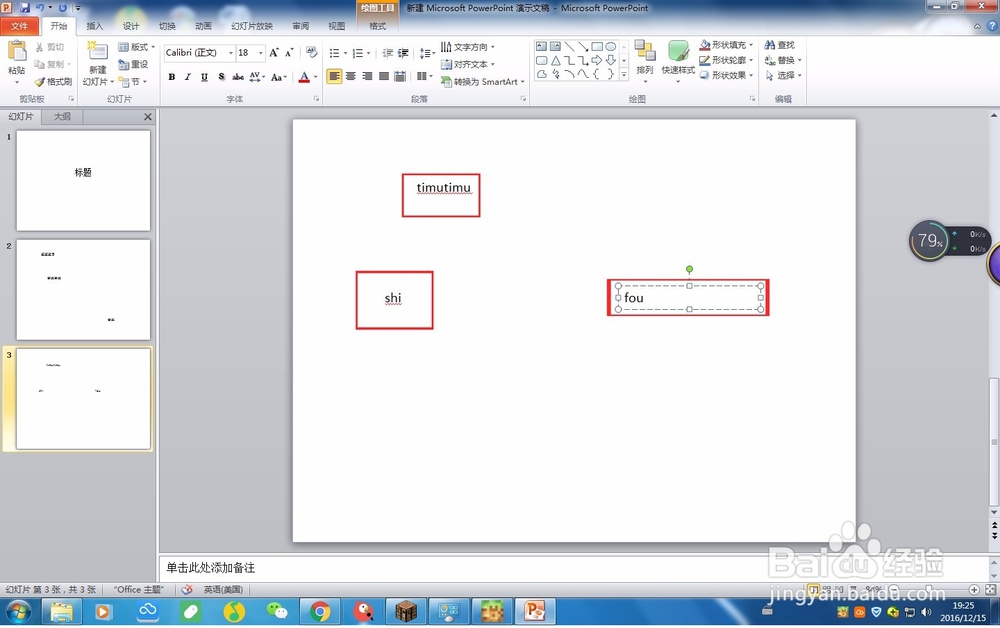
2、你需要一个像下图表示对错的图片。
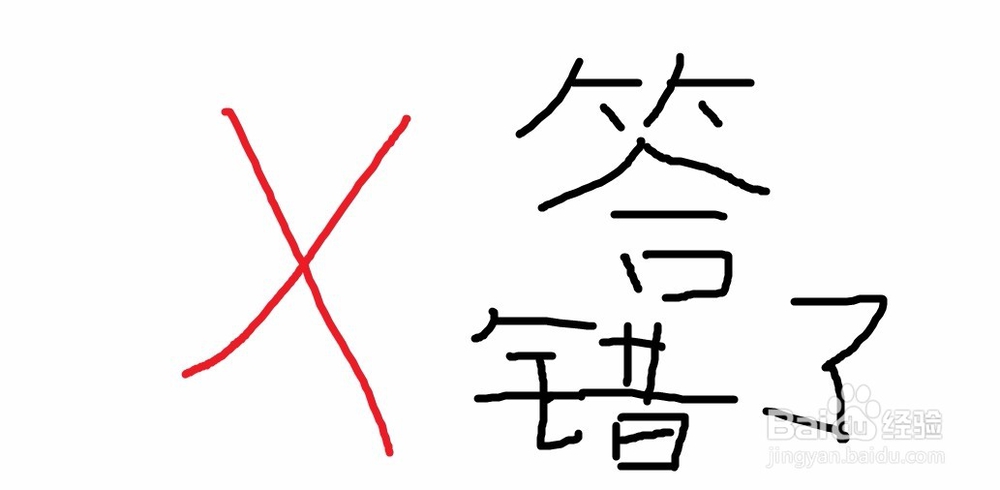

3、下一步将图片分别插入到两张幻灯片。
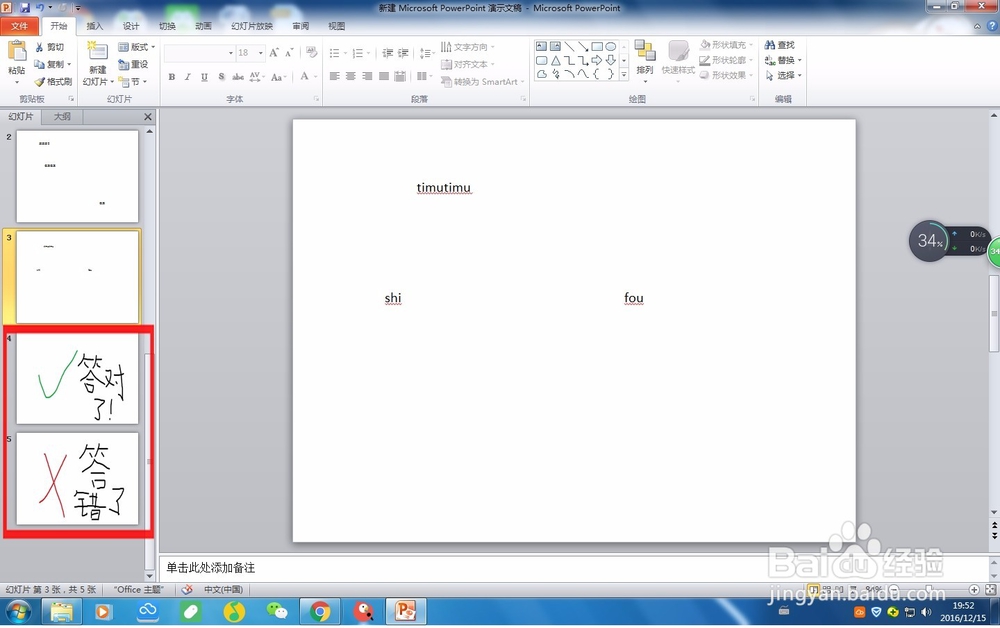
4、在题目页上的“对”和“错”上面加个超链接。先说“对”。按图所示,先选中“对”所在的文本框,再在文本框上右击,会弹出一个菜单,点击超链接。
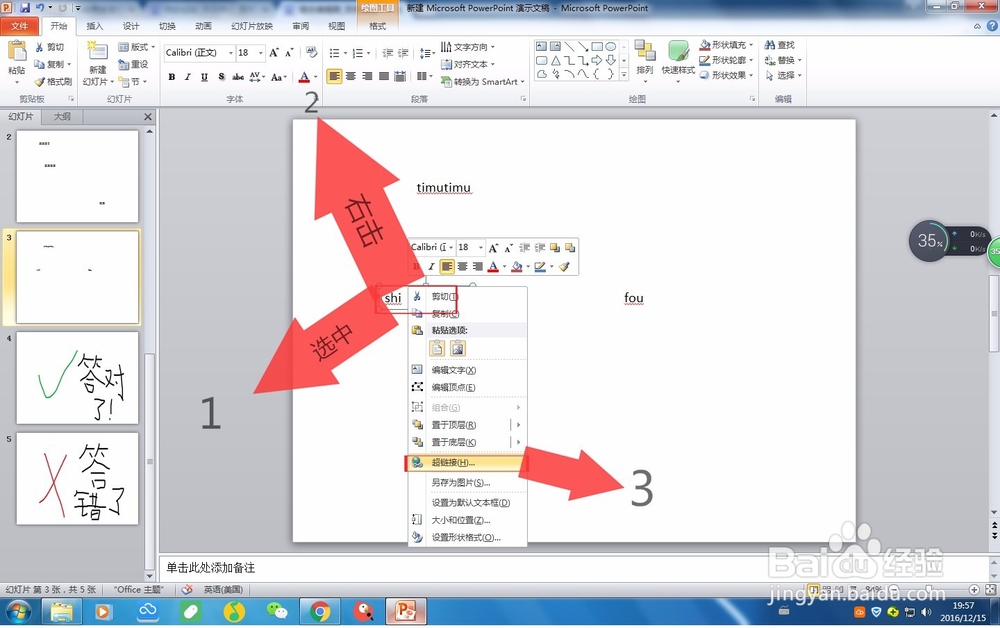
5、在弹出菜单中,点击“本文档中的位置”,在按图所示(注意,选中的一定是这个选项所对应的的片)(如:“错”选项是对的,那么这个选项就是“对的“,作者的是错的,所以我选幻灯片5)
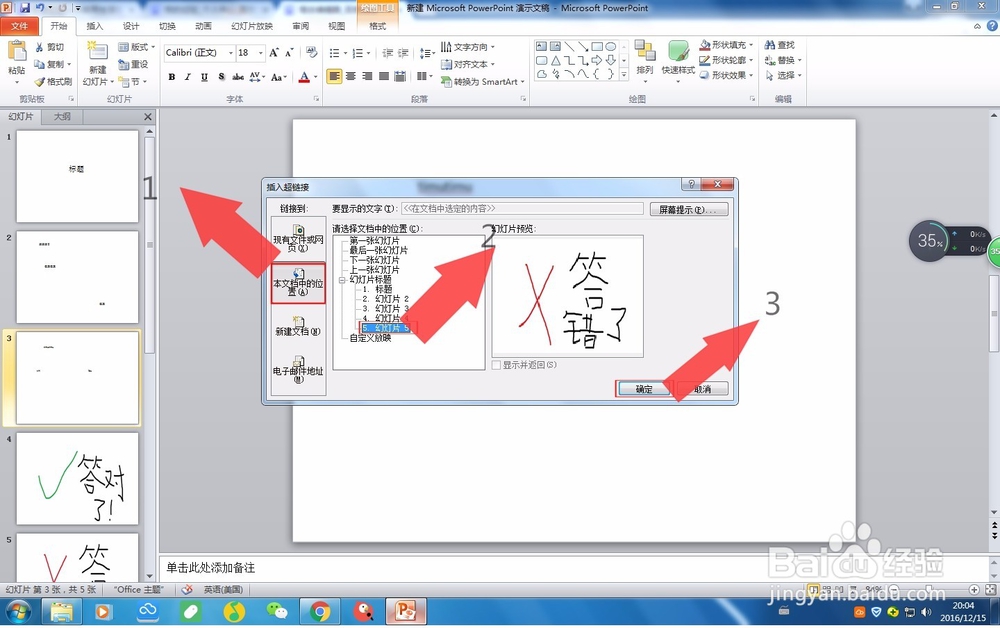
6、“对”方法相同。
7、在下一题时,一定要把正确错误的图片复制下来。
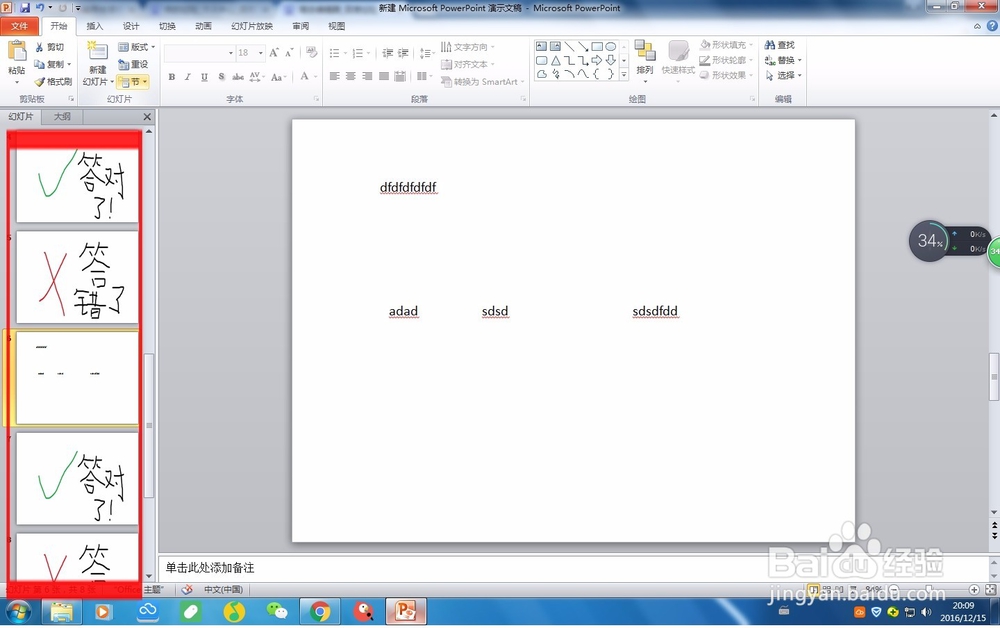
8、可以在上一题处直接切到下一题。如图。
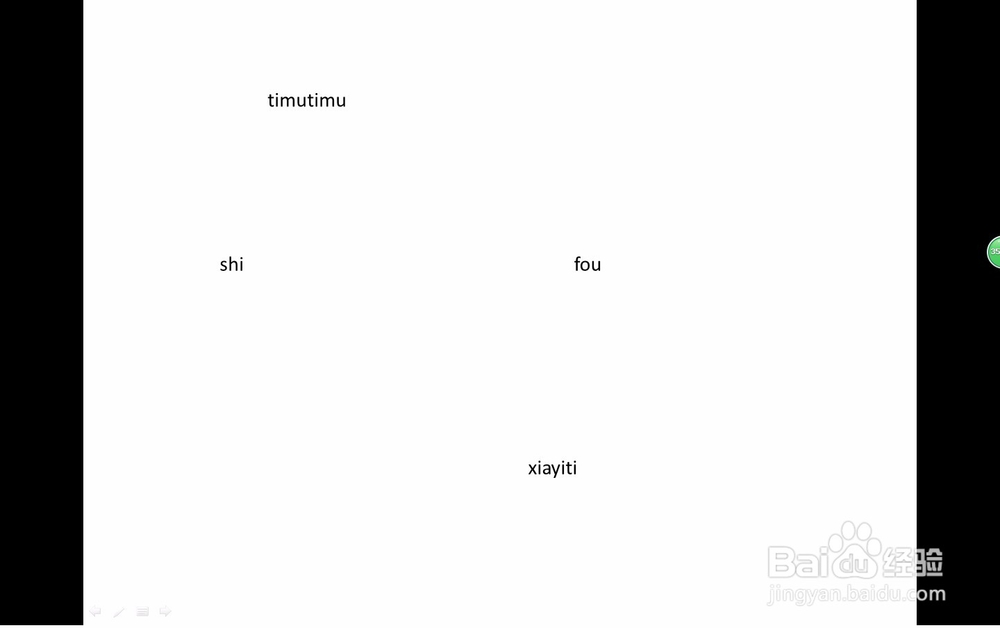
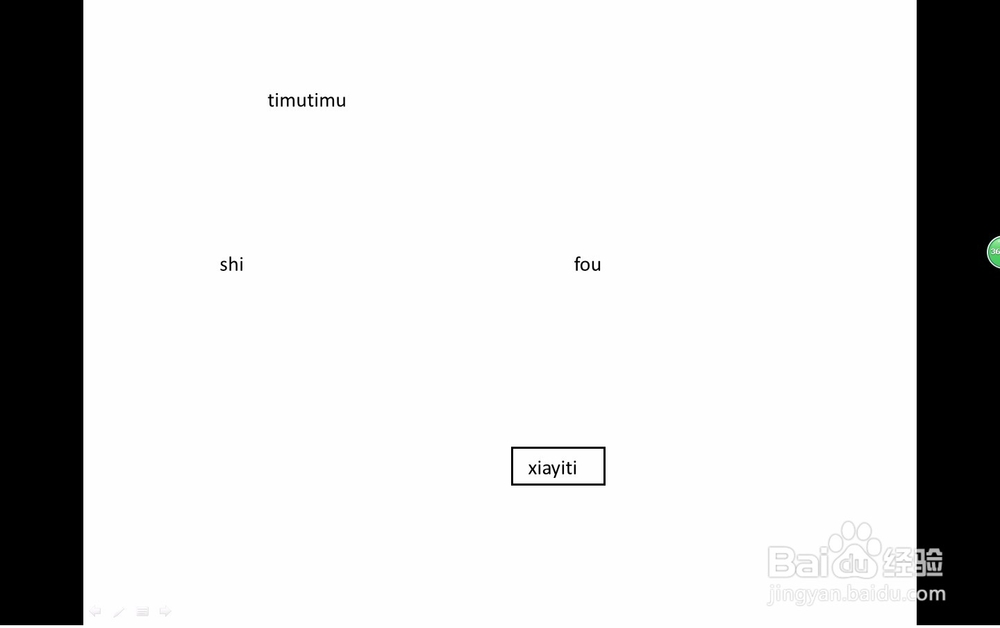
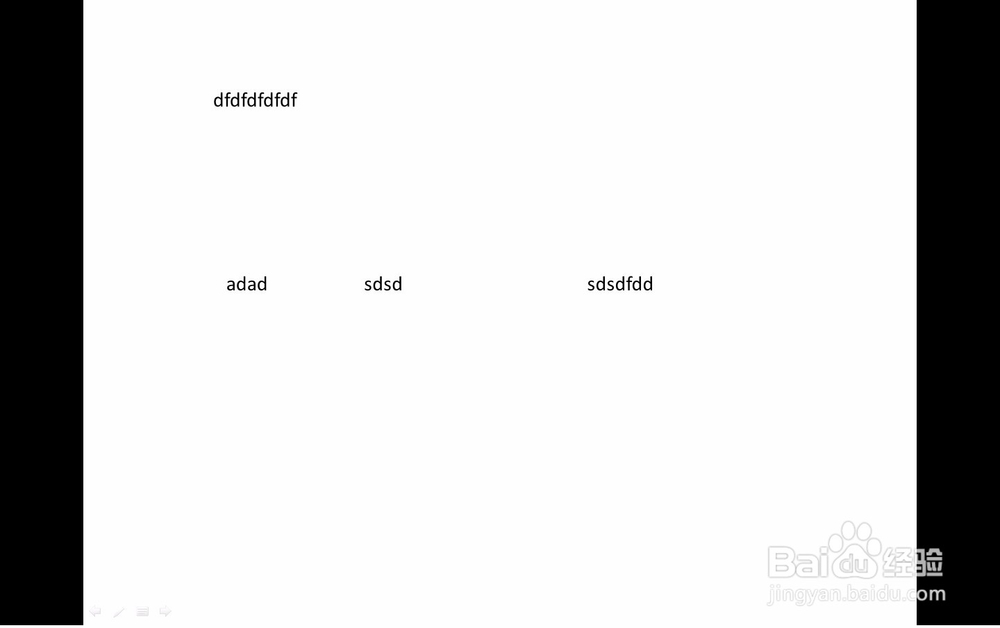
9、那么如何制作呢?
10、首先,打开“下一题”的文本框菜单。然后照上面操作,只不过把最后的选做下一题而已。
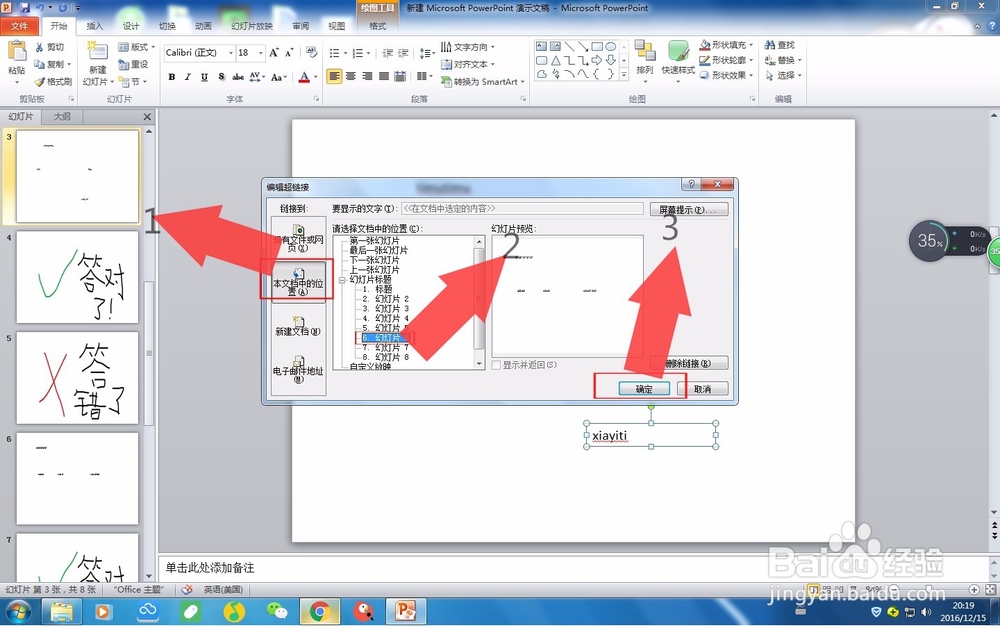
11、根据这个原理,我们可以做一个菜单。
12、选择题可以让多个选项同时目标是一张片。
1、好了,方法都讲完了。有什么不明白的可以问我。
2、如果好的话,点个赞,谢谢。
声明:本网站引用、摘录或转载内容仅供网站访问者交流或参考,不代表本站立场,如存在版权或非法内容,请联系站长删除,联系邮箱:site.kefu@qq.com。
阅读量:88
阅读量:60
阅读量:147
阅读量:63
阅读量:115